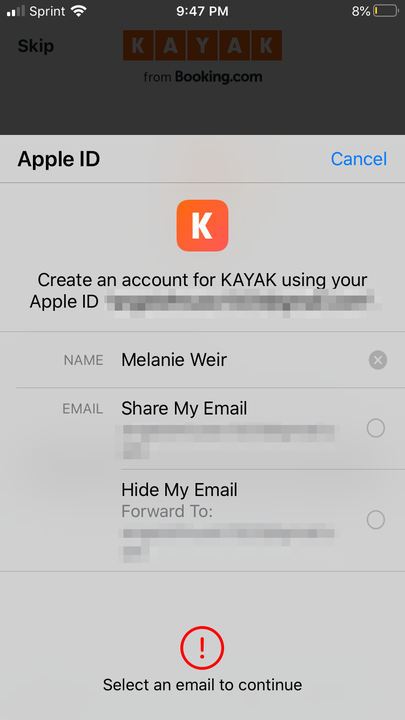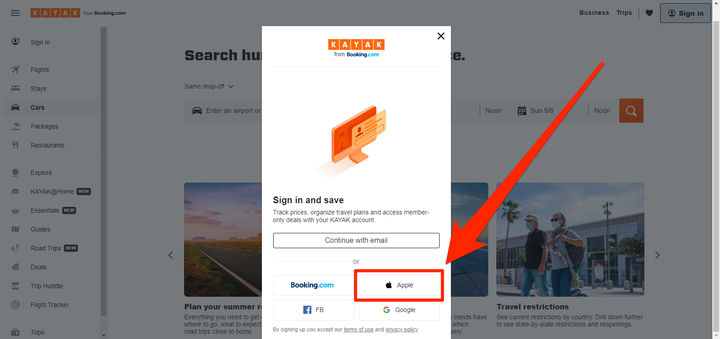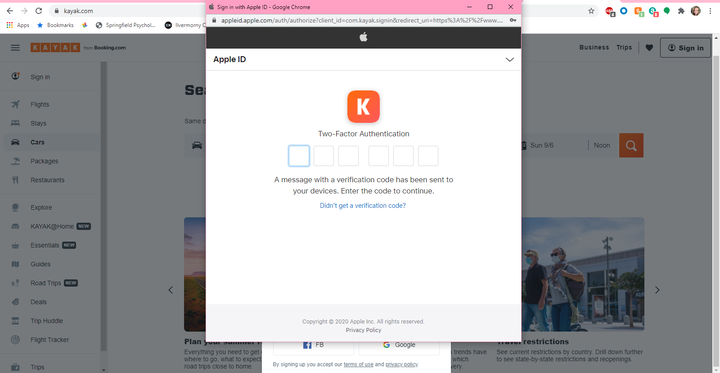Як використовувати Вхід за допомогою Apple для входу на веб-сайти та в програми
- Щоб використовувати Вхід з Apple, вам просто потрібно вибрати опцію, коли вас попросять увійти в програму чи веб-сайт, що бере участь.
- Якщо вибрати параметр «Увійти за допомогою Apple», ви зможете ввійти в службу за допомогою свого імені користувача та пароля Apple ID.
Якщо ви нещодавно зареєструвалися на веб-сайті або в програмі, ви, напевно, помітили, що більшість сайтів і програм пропонують вам можливість увійти за допомогою Google або Facebook. Якщо ви виберете один із цих варіантів, замість того, щоб створювати нову реєстраційну інформацію, ви можете використовувати свої вже існуючі облікові записи для входу.
Тепер багато сайтів дозволяють робити це також за допомогою вашого Apple ID. У цьому випадку ви використовуватимете інформацію свого Apple ID для входу.
Apple стверджує, що їхня версія цього сервісу є більш безпечною, ніж інші. Вони мають суворі правила конфіденційності, які можуть перешкодити ненадійним веб-сайтам відстежувати вас.
Якщо ви хочете використовувати функцію «Вхід за допомогою Apple», вам потрібно використовувати пристрій Apple з iOS 13 або новішої версії або комп'ютер. Вам також потрібно буде ввімкнути двофакторну автентифікацію на вашому Apple ID, а якщо ви використовуєте пристрій Apple, ви повинні ввійти в iCloud.
Як використовувати Вхід за допомогою Apple на iPhone або iPad
1 У програмі або на сайті, на який ви хочете зареєструватися, знайдіть кнопку «Продовжити з Apple» або «Увійти за допомогою Apple». Торкніться його, щоб продовжити.
Торкніться кнопки «Увійти за допомогою Apple».
2 Після того, як ви скористаєтеся Face ID, Touch ID або паролем свого пристрою, щоб підтвердити свою особу, ваша інформація автоматично заповниться в необхідні поля.
На цьому кроці ви також можете вибрати, чи хочете ви використовувати службу Hide My Email від Apple. Завдяки цій службі сторонні служби не можуть надсилати вам спам.
Переконайтеся, що ваша інформація правильна, і виберіть, чи хочете ви використовувати Приховати мою електронну пошту.
3 Використовуйте Face ID, Touch ID або пароль свого пристрою, щоб завершити процес реєстрації.
Як використовувати Увійти з Apple на комп’ютері
1 Відкрийте веб-сайт, на який ви хочете зареєструватися, і виберіть «Apple», де сайт пропонує альтернативні варіанти входу.
Виберіть «Apple» зі списку альтернативних варіантів входу.
2 Введіть своє ім'я користувача та пароль Apple ID.
Введіть інформацію свого Apple ID.
3 Код підтвердження буде надіслано на ваш пристрій Apple. Введіть цей код на комп’ютері та продовжуйте.
Введіть код підтвердження, надісланий на ваш пристрій Apple.
4 Якщо ви довіряєте пристрою та веб-переглядачу, які використовуєте, і не хочете використовувати код підтвердження наступного входу, натисніть «Довіряти», перш ніж продовжити. Якщо ні, натисніть «Не довіряйте». Якщо ви не впевнені, натисніть «Не зараз».
5 Натисніть «Продовжити», щоб підтвердити свій Apple ID та завершити вхід.